有限的访问权限win7右下角有叹号如何处理 win7右下角有叹号怎么办
更新时间:2024-08-06 13:59:04作者:jiang
在使用Win7系统时,有时候会出现右下角有叹号的情况,表示当前用户的访问权限受到限制,这种情况通常是由于系统设置或者权限设置不当所致。要解决这个问题,可以尝试重新登录以刷新权限,或者联系系统管理员进行权限调整。同时也可以通过检查系统设置和用户权限来找到问题的根源,并进行相应的调整,以确保系统正常运行。
具体方法:
1点击开始,控制面板,设置右上角查看方式,选择小图标,随后在选项内找到网络和共享中心
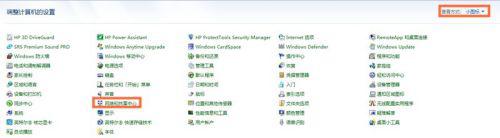
2点击左边的更改网络适配器选项
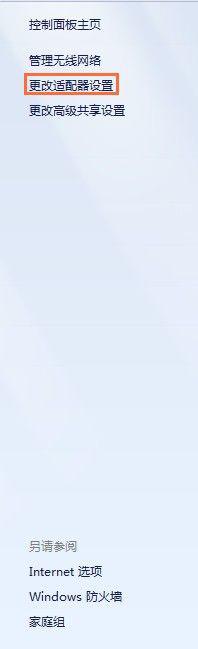
3右击无线网络连接选项,点击属性
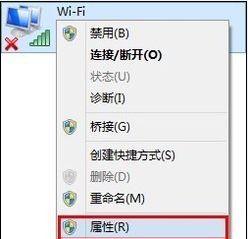
4弹出窗口后用鼠标往下拉动右边的滚动条至出现Internet协议,并用鼠标点击选中该协议再点击下的属性
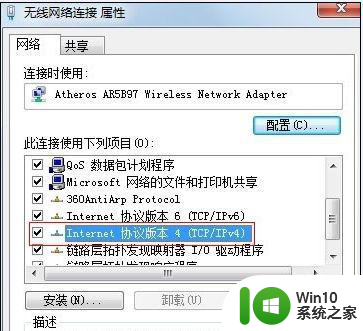
5弹出窗口后选择设置成自动获得IP地址和自动获得DNS服务器地址确定后重启路由器即可
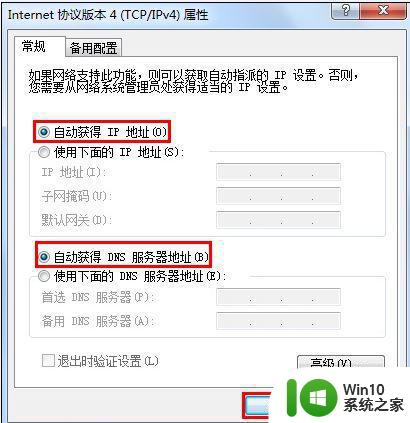
以上就是有限的访问权限win7右下角有叹号如何处理的全部内容,还有不懂得用户就可以根据小编的方法来操作吧,希望能够帮助到大家。
有限的访问权限win7右下角有叹号如何处理 win7右下角有叹号怎么办相关教程
- win7电脑黄三角感叹号无internet访问怎么修复 win7电脑黄三角感叹号无internet访问解决方法
- win7wifi有限的访问权限解决办法 win7有限的访问权限怎么解决
- 笔记本win7系统连接无线提示有限的访问权限如何处理 win7笔记本连接无线网络提示有限的访问权限如何解决
- win7笔记本wifi有叹号处理方法 win7笔记本wifi感叹号怎么办
- window7电脑右下角的喇叭有个叉号修复方法 window7右下角小喇叭叉号怎么办
- win7电脑连接wifi有限的访问权限怎么办 win7电脑wifi有限的访问权限怎么解决
- win7连接wifi有感叹号怎么办 win7连接wifi感叹号问题解决方法
- win7系统右下角显示有空格是怎么回事 如何消除win7右下角任务栏的空格
- win7无线网卡有限的访问权限怎么解决 win7无线网卡有限的访问权限如何解决
- win7本地连接已经连接右下角一个x如何修复 win7本地连接已连接但右下角有红叉怎么办
- win7右下角没有wifi图标的恢复方法 win7右下角网络不显示wifi图标怎么办
- win7没有合适的权限访问这个项目如何解决 win7没有合适的权限访问这个项目怎么办
- window7电脑开机stop:c000021a{fata systemerror}蓝屏修复方法 Windows7电脑开机蓝屏stop c000021a错误修复方法
- win7访问共享文件夹记不住凭据如何解决 Windows 7 记住网络共享文件夹凭据设置方法
- win7重启提示Press Ctrl+Alt+Del to restart怎么办 Win7重启提示按下Ctrl Alt Del无法进入系统怎么办
- 笔记本win7无线适配器或访问点有问题解决方法 笔记本win7无线适配器无法连接网络解决方法
win7系统教程推荐
- 1 win7访问共享文件夹记不住凭据如何解决 Windows 7 记住网络共享文件夹凭据设置方法
- 2 笔记本win7无线适配器或访问点有问题解决方法 笔记本win7无线适配器无法连接网络解决方法
- 3 win7系统怎么取消开机密码?win7开机密码怎么取消 win7系统如何取消开机密码
- 4 win7 32位系统快速清理开始菜单中的程序使用记录的方法 如何清理win7 32位系统开始菜单中的程序使用记录
- 5 win7自动修复无法修复你的电脑的具体处理方法 win7自动修复无法修复的原因和解决方法
- 6 电脑显示屏不亮但是主机已开机win7如何修复 电脑显示屏黑屏但主机已开机怎么办win7
- 7 win7系统新建卷提示无法在此分配空间中创建新建卷如何修复 win7系统新建卷无法分配空间如何解决
- 8 一个意外的错误使你无法复制该文件win7的解决方案 win7文件复制失败怎么办
- 9 win7系统连接蓝牙耳机没声音怎么修复 win7系统连接蓝牙耳机无声音问题解决方法
- 10 win7系统键盘wasd和方向键调换了怎么办 win7系统键盘wasd和方向键调换后无法恢复
win7系统推荐
- 1 风林火山ghost win7 64位标准精简版v2023.12
- 2 电脑公司ghost win7 64位纯净免激活版v2023.12
- 3 电脑公司ghost win7 sp1 32位中文旗舰版下载v2023.12
- 4 电脑公司ghost windows7 sp1 64位官方专业版下载v2023.12
- 5 电脑公司win7免激活旗舰版64位v2023.12
- 6 系统之家ghost win7 32位稳定精简版v2023.12
- 7 技术员联盟ghost win7 sp1 64位纯净专业版v2023.12
- 8 绿茶ghost win7 64位快速完整版v2023.12
- 9 番茄花园ghost win7 sp1 32位旗舰装机版v2023.12
- 10 萝卜家园ghost win7 64位精简最终版v2023.12